À l’ère numérique, où les images contiennent souvent du texte à des fins diverses, la capacité de supprimer du texte d’une image devient une compétence précieuse. Que ce soit pour des raisons esthétiques, des problèmes de confidentialité ou la réutilisation de visuels, apprendre à supprimer efficacement le texte sur les photos est une compétence numérique recherchée.
Dans cet article de blog, nous approfondissons les techniques et les outils nécessaires à cette tâche. Nous vous guiderons à travers les méthodes les plus simples mais les plus efficaces pour supprimer du texte d'une image, en garantissant que le résultat final soit à la fois propre et professionnel. Du logiciel de retouche photo de base aux outils avancés basés sur l'IA, nous couvrons tout. Continuez à lire jusqu'à la fin pour transformer vos compétences en édition d'images et obtenir des visuels parfaits sans texte.
Partie 1. Puis-je supprimer du texte d'une image ?
Commençons par poser la question : peut-on enlever du texte d’une image ? La réponse : Oui, vous pouvez supprimer du texte d’une image. Avec les progrès de la technologie de retouche photo, effacer le texte des images est devenu un processus relativement simple. Divers logiciels et applications, allant des éditeurs de photos de base aux outils plus avancés, offrent des fonctionnalités permettant de supprimer efficacement du texte. Ces outils utilisent des techniques telles que le clonage, la guérison ou le remplissage sensible au contenu pour remplacer la zone de texte par les pixels environnants, la mélangeant ainsi de manière transparente avec le reste de l'image. Le processus implique généralement de sélectionner la zone de texte et d'appliquer l'outil approprié pour la supprimer, en garantissant que l'image sous-jacente reste intacte et visuellement attrayante. Que vous conceviez à un niveau professionnel ou en tant qu'utilisateur occasionnel, ces outils offrent un moyen accessible d'obtenir des images claires et sans texte. Continuez à lire pour découvrir les différentes méthodes permettant d'effacer du texte sur les images.
Partie 2. Moyens les plus simples de supprimer du texte d'une image ou de plusieurs images
Supprimer du texte d'une ou de plusieurs images peut souvent sembler intimidant, mais avec les bons outils et méthodes, c'est un processus simple et efficace. UPDF apparaît comme une solution remarquable dans ce contexte, offrant des fonctionnalités qui répondent à la fois aux besoins d'OCR (reconnaissance optique de caractères) et d'édition, ce qui le rend idéal pour supprimer du texte des images.
Présentation de UPDF : une approche simplifiée de la suppression de texte
UPDF fournit une interface conviviale combinée à des fonctionnalités puissantes pour supprimer le texte des images. Sa fonctionnalité OCR est essentielle pour reconnaître et convertir le texte des images en formats modifiables. Une fois le texte modifiable, les outils d'édition de UPDF permettent une suppression fluide et précise. Nous vous encourageons à télécharger UPDF et à découvrir son efficacité pour simplifier les tâches d'édition d'images.
Windows • macOS • iOS • Android 100% sécurisé
Guide étape par étape pour supprimer du texte à l'aide de UPDF
- Commencez par glisser-déposer votre ou plusieurs images dans UPDF. Cette action convertit vos images au format PDF automatiquement.
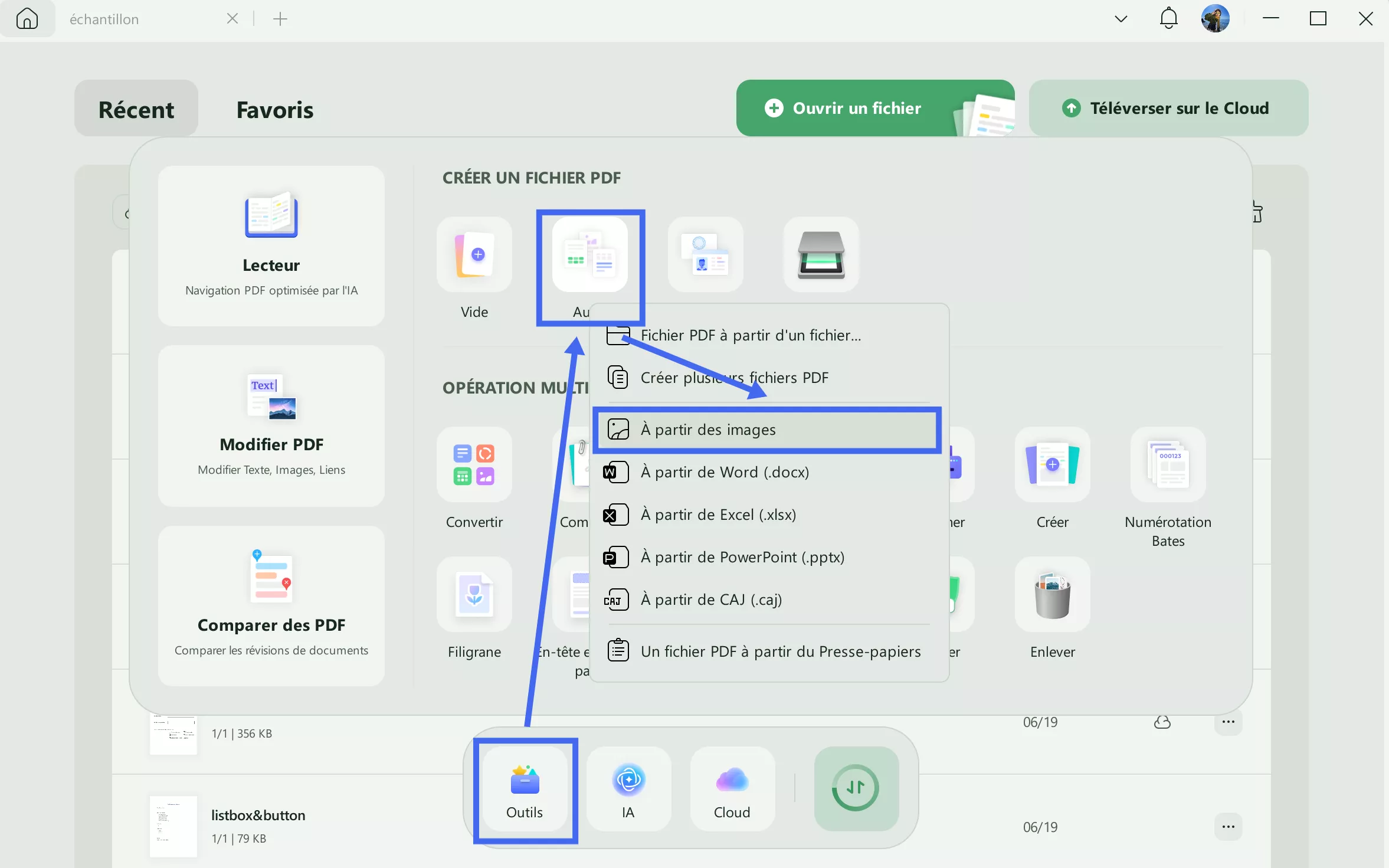
- Effectuer une OCR : utilisez la fonction OCR de UPDF pour reconnaître et numériser le texte de vos images. Ce processus est crucial car il transforme le texte dans un format modifiable. Assurez-vous de sauvegarder les documents après avoir effectué l'OCR.
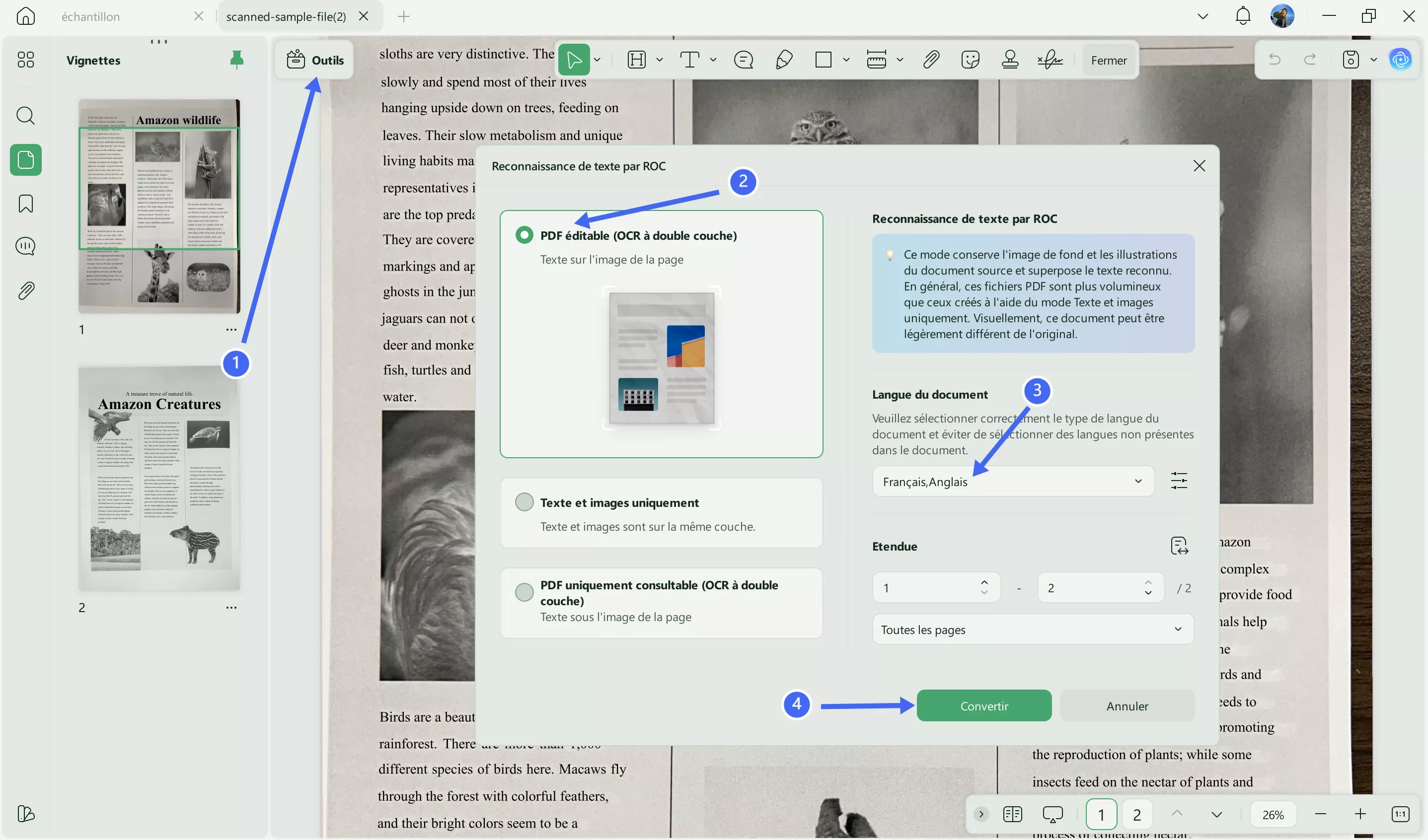
- Modifier et supprimer du texte : UPDF ouvrira automatiquement le document désormais traité par OCR. Passez en mode Modifier. Ici, vous pouvez sélectionner et supprimer avec précision tout texte indésirable de vos images.
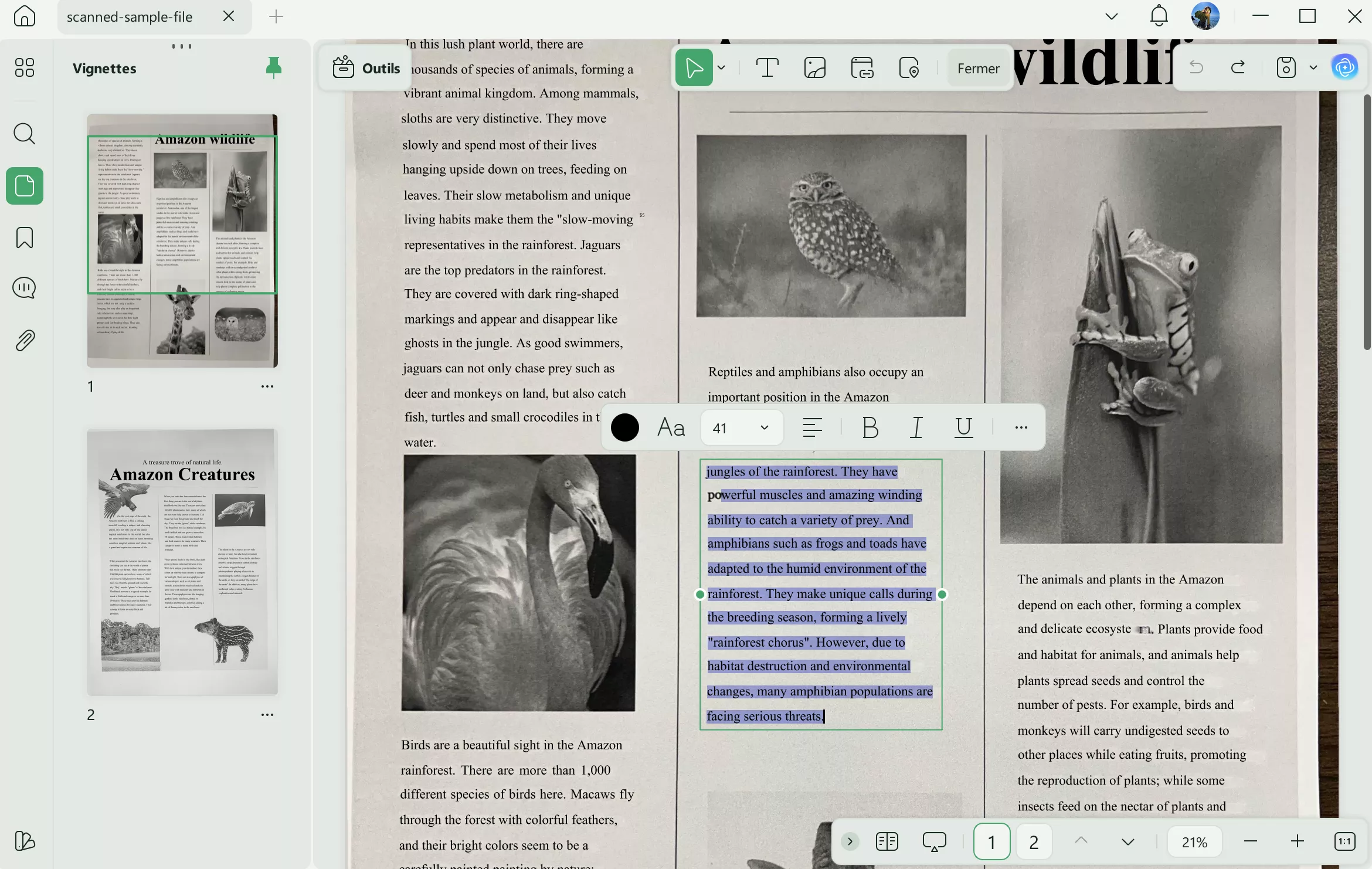
Principales caractéristiques des fonctionnalités d'OCR et d'édition de UPDF
- Précision de OCR : La technologie OCR de UPDF est très précise (jusqu'à 99%), garantissant que le texte de vos images est correctement reconnu et converti pour l'édition.
- Vitesse de traitement rapide : UPDF est conçu pour être efficace, permettant une conversion et une édition rapides, vous faisant gagner un temps précieux, en particulier lorsque vous travaillez avec plusieurs images.
- Commodité pour l'édition en masse : L'une des fonctionnalités les plus remarquables de UPDF est sa capacité à gérer plusieurs images simultanément. Cela signifie que vous pouvez supprimer le texte d'une série d'images en une seule fois, rationalisant ainsi considérablement votre flux de travail.
- Réajouter ou modifier la couleur du texte : outre la suppression du texte des images, UPDF fournit également des outils pratiques pour ajouter un nouveau texte, modifier la couleur, la taille et la police de police selon vos besoins.

La combinaison d'OCR précis et d'outils d'édition polyvalents de UPDF en fait un choix idéal pour tous ceux qui cherchent à enlever de l'écriture sur des images. Sa facilité d'utilisation, combinée à la capacité de gérer plusieurs images à la fois, positionne UPDF comme un atout précieux pour les tâches d'édition d'images professionnelles et personnelles. Téléchargez UPDF maintenant et découvrez un moyen simple d'obtenir des images nettes et sans texte.
Windows • macOS • iOS • Android 100% sécurisé
Notification
UPDF offre plus de fonctionnalités que la simple suppression du texte des images. Il fournit une suite complète d'édition de PDF pour une gestion pratique de vos PDF. Que vous ayez besoin de modifier du texte, des images, des liens, des arrière-plans, des filigranes, d'annoter des PDF, de convertir des PDF vers d'autres formats de fichiers ou d'utiliser l'analyse IA sur des documents PDF, UPDF constitue un outil PDF polyvalent pour un usage quotidien et professionnel.
Passez à UPDF Pro pour débloquer toutes les fonctionnalités premium.
Partie 3. Comment puis-je supprimer du texte d'une image avec Adobe Photoshop? - Pour les designers professionnels
Les designers professionnels sont souvent confrontés au défi de supprimer le texte des images, une tâche qui nécessite de la précision et les bons outils. Pour les designers professionnels, supprimer du texte d’une image est une nécessité fréquente, en particulier lors de la réutilisation de visuels ou de la correction de conceptions. Un logiciel avancé comme Adobe Photoshop offre des fonctionnalités robustes à cet effet, mais le processus peut être complexe et long. Comprendre ces méthodes est crucial pour les professionnels qui cherchent à maintenir la qualité et l’intégrité de l’image sous-jacente. Cette section se concentre sur les méthodes avancées adaptées aux professionnels, mettant en évidence à la fois leurs capacités et leurs limites.
Inconvénients généraux ou limites des méthodes professionnelles
- Complexité : Les outils avancés s'accompagnent souvent d'une courbe d'apprentissage abrupte, ce qui les rend principalement adaptés aux utilisateurs possédant des compétences et une expérience professionnelles.
- Prend du temps : La suppression de texte détaillé peut être un processus fastidieux, en particulier avec des images complexes.
- Risque de distorsion de l'arrière-plan : Il est possible de modifier ou de supprimer par inadvertance des parties de l'arrière-plan de l'image pendant le processus de suppression du texte.
- Exigence de haute précision : Ces méthodes exigent un haut niveau de précision pour garantir un retrait transparent sans laisser de traces ni d'artefacts.
- Coût du logiciel : Les logiciels de qualité professionnelle ont généralement un coût, ce qui peut constituer un facteur limitant pour certains utilisateurs.
Étapes pour supprimer du texte à l'aide de Photoshop
- Sélectionnez le texte : Utilisez les outils de sélection de Photoshop (comme le Lasso ou la Baguette magique) pour sélectionner avec précision la zone contenant le texte.
- Remplissage basé sur le contenu : Utilisez la fonction « Remplissage basé sur le contenu » pour remplacer la zone de texte sélectionnée par des pixels qui correspondent à la zone d'image environnante.
- Réglage précis : Utilisez des outils supplémentaires tels que le tampon de clonage ou le pinceau de guérison pour toutes les retouches nécessaires, garantissant ainsi un aspect naturel.

Outils alternatifs pour la suppression de texte
Bien que Photoshop soit un choix populaire, les concepteurs ont également accès à d'autres outils avancés tels que GIMP, CorelDRAW et Illustrator, chacun offrant des fonctionnalités uniques pour l'édition d'images, notamment la suppression de texte.
Revisiter UPDF : un outil polyvalent
Pour ceux qui recherchent une solution plus conviviale et plus rentable, UPDF offre une alternative plus simple mais efficace à la suppression du texte des images. C'est particulièrement avantageux pour les tâches qui ne nécessitent pas les fonctionnalités de haut niveau d'un logiciel professionnel. L'interface intuitive de UPDF le rend accessible aussi bien aux professionnels qu'aux utilisateurs occasionnels. Nous vous encourageons à télécharger UPDF et à explorer ses capacités, qui offrent un équilibre entre simplicité et efficacité pour vos besoins de conception.
Windows • macOS • iOS • Android 100% sécurisé
Partie 4. FAQ sur la suppression de texte d'une image
Q1. Comment modifier le texte d’une image ?
L'édition de texte dans une image est réalisable avec les bons outils. Par exemple, UPDF vous permet de modifier efficacement le texte des images. Cela peut être fait en convertissant d'abord l'image en PDF, puis en utilisant la technologie OCR d'UPDF pour reconnaître et numériser le texte, le rendant ainsi modifiable. Une fois le texte modifiable, vous pouvez le modifier, le supprimer ou le formater selon vos besoins, offrant ainsi un moyen transparent de modifier le texte directement sur les images.
Q2. Le texte d’une image peut-il être modifié ?
Oui, le texte d'une image peut être modifié. Le processus implique l'utilisation de la technologie OCR pour reconnaître et convertir le texte dans un format modifiable. Une fois converti, divers outils d'édition vous permettent d'apporter des modifications au texte. Cela inclut la modification de la police, de la taille, de la couleur et même du contenu du texte lui-même. Des outils comme UPDF sont spécialement conçus pour faciliter ce processus, faisant de l'édition de texte dans les images une option pratique et accessible.
Q3. Comment taper sur une photo ?
Taper sur une photo est un processus simple grâce à l’utilisation d’un logiciel de retouche d’image ou de conception graphique. Ces outils offrent des fonctionnalités d'insertion de texte, vous permettant de placer et de formater du texte sur une photo. Vous pouvez modifier divers aspects du texte, notamment le style de police, la taille, la couleur et positionner le texte comme vous le souhaitez sur l'image. UPDF, par exemple, fournit une interface facile à utiliser pour saisir et personnaliser du texte sur les photos, ce qui en fait un excellent choix pour ajouter efficacement du texte à vos images.
Conclusion
En conclusion, que vous soyez un designer professionnel ou un utilisateur occasionnel, la possibilité de supprimer et de modifier du texte sur des images est une compétence inestimable dans le monde numérique. Tout au long de cet article, nous avons exploré diverses méthodes et outils adaptés à différents niveaux d'expertise et de besoins. Pour ceux qui recherchent un outil convivial, efficace et polyvalent, UPDF s’impose comme un excellent choix. Ses capacités d'édition de texte sur des images, associées à sa technologie OCR, en font une solution incontournable pour un large éventail de tâches d'édition d'images. Nous vous recommandons de télécharger UPDF pour découvrir sa simplicité et son efficacité, améliorant ainsi votre flux de travail d'édition d'images avec facilité et précision. De plus, ne manque pas l'occasion de profiter des réductions et découvrez le rapport qualité-prix exceptionnel d'UPDF !
Windows • macOS • iOS • Android 100% sécurisé
 UPDF
UPDF
 UPDF pour Windows
UPDF pour Windows UPDF pour Mac
UPDF pour Mac UPDF pour iPhone/iPad
UPDF pour iPhone/iPad updf android
updf android UPDF AI en ligne
UPDF AI en ligne UPDF Sign
UPDF Sign Modifier le PDF
Modifier le PDF Annoter le PDF
Annoter le PDF Créer un PDF
Créer un PDF Formulaire PDF
Formulaire PDF Modifier les liens
Modifier les liens Convertir le PDF
Convertir le PDF OCR
OCR PDF en Word
PDF en Word PDF en Image
PDF en Image PDF en Excel
PDF en Excel Organiser les pages PDF
Organiser les pages PDF Fusionner les PDF
Fusionner les PDF Diviser le PDF
Diviser le PDF Rogner le PDF
Rogner le PDF Pivoter le PDF
Pivoter le PDF Protéger le PDF
Protéger le PDF Signer le PDF
Signer le PDF Rédiger le PDF
Rédiger le PDF Biffer le PDF
Biffer le PDF Supprimer la sécurité
Supprimer la sécurité Lire le PDF
Lire le PDF UPDF Cloud
UPDF Cloud Compresser le PDF
Compresser le PDF Imprimer le PDF
Imprimer le PDF Traiter par lots
Traiter par lots À propos de UPDF AI
À propos de UPDF AI Solutions de UPDF AI
Solutions de UPDF AI Mode d'emploi d'IA
Mode d'emploi d'IA FAQ sur UPDF AI
FAQ sur UPDF AI Résumer le PDF
Résumer le PDF Traduire le PDF
Traduire le PDF Analyser le PDF
Analyser le PDF Discuter avec IA
Discuter avec IA Analyser les informations de l'image
Analyser les informations de l'image PDF vers carte mentale
PDF vers carte mentale Expliquer le PDF
Expliquer le PDF Recherche académique
Recherche académique Recherche d'article
Recherche d'article Correcteur IA
Correcteur IA Rédacteur IA
Rédacteur IA Assistant aux devoirs IA
Assistant aux devoirs IA Générateur de quiz IA
Générateur de quiz IA Résolveur de maths IA
Résolveur de maths IA PDF en Word
PDF en Word PDF en Excel
PDF en Excel PDF en PowerPoint
PDF en PowerPoint Mode d'emploi
Mode d'emploi Astuces UPDF
Astuces UPDF FAQs
FAQs Avis sur UPDF
Avis sur UPDF Centre de téléchargement
Centre de téléchargement Blog
Blog Actualités
Actualités Spécifications techniques
Spécifications techniques Mises à jour
Mises à jour UPDF vs. Adobe Acrobat
UPDF vs. Adobe Acrobat UPDF vs. Foxit
UPDF vs. Foxit UPDF vs. PDF Expert
UPDF vs. PDF Expert

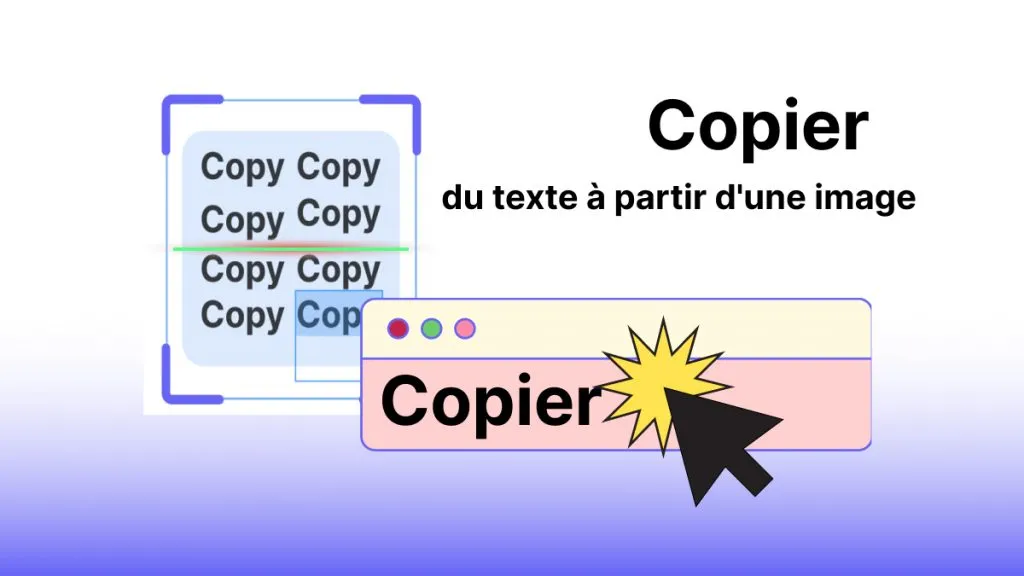




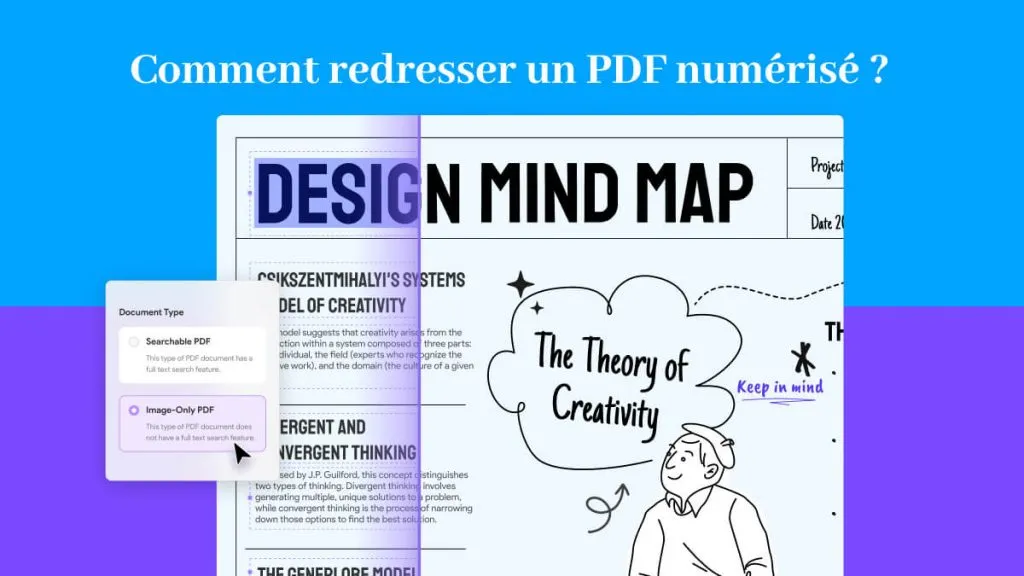

 franck Petit
franck Petit 

